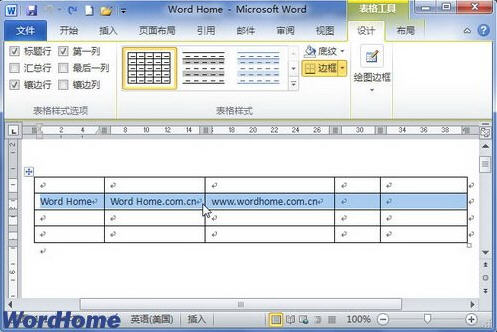萬盛學電腦網 >> Excel教程 >> excel綜合 >> excel表格中畫各種斜線的方法
excel表格中畫各種斜線的方法
今天教大家在excel表格中畫斜線、雙斜線、三斜線、四斜線的方法,下面小編將詳細的為大家介紹如何在excel表格中畫斜線、雙斜線、三斜線、四斜線的方法,具體內容如下:
一、Excel表格中畫單斜線
步驟一、首先打卡Excel文檔,將需要調整的表格具體稍微拉大一點,如圖所示:

步驟二、然後選擇單元格,單擊鼠標右鍵,在彈出的下拉菜單中選擇【設置單元格格式】,然後在彈出的額窗口中點擊上面的【邊框】按鈕,單擊【斜線】選項,然後確定即可。如圖所示:
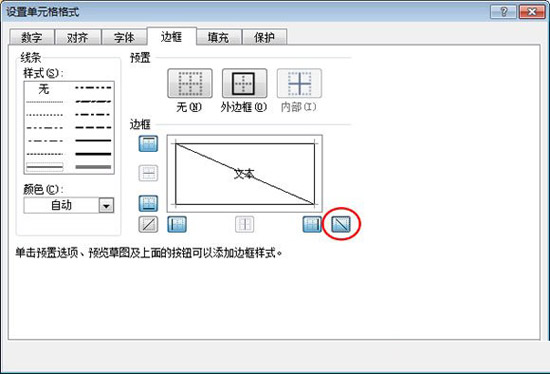
步驟三、在單元格中輸入文字,例如我們輸入“地區日期”,如圖所示:

步驟四、然後我們根據自己輸入的內容,利用手動的方法來調整格式,以下小編給大家介紹怎麼調整:
1、利用鍵盤上的(ALT+回車),然後加空格來調整
2、或者將日期調整為地區的上標,然後使用空格鍵來調整位置,將其調整到自己想要的位置即可
如圖所示:
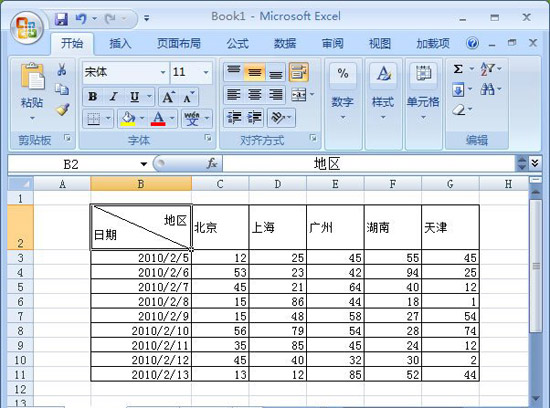
二、Excel表格中畫雙斜線
步驟一、在菜單欄中單擊【插入】選項卡,然後在該界面裡面的選擇【形狀】,在彈出的界面中【線條】下面選擇【直線】選項。如圖所示:
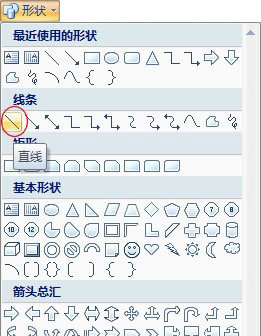
步驟二、利用直線工具在選中的單元格中畫出兩條直線,如圖所示:
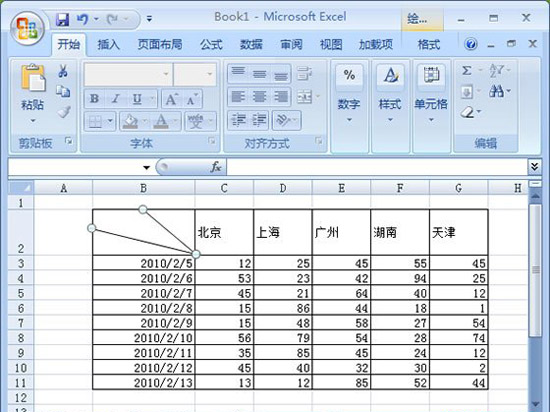
步驟三、利用【插入文本框】方式來鍵入表頭斜線中的文字信息。在菜單欄中選擇單擊【插入】選項卡,選擇【文本框】,依次拉出多個文本框出來,然後在文本框中輸入文字,接著選中【文本框】單擊【格式】,在【形狀填充】中選擇【無填充顏色】,在【形狀輪廓】中選擇【無輪廓】。如圖所示:
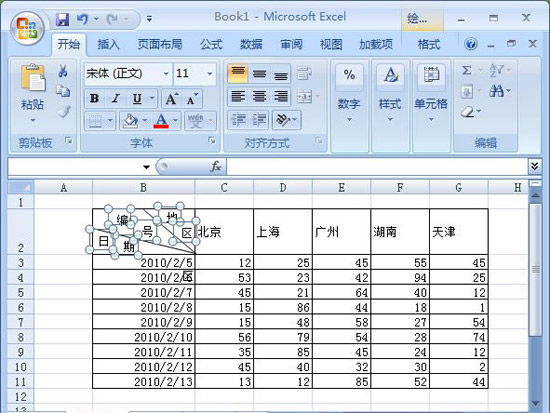
三、Excel表格中畫三斜線或四斜線
這裡我也不和大家多說了,和上面畫雙斜線的方法差不多,除了利用上面這個方法,也可以利用Word畫表格之後復制到Excel中即可。
- 上一頁:Excel中sumif函數用法
- 下一頁:excel單元格鎖定
excel綜合排行
相關文章
copyright © 萬盛學電腦網 all rights reserved